Ajouter / manipuler un renvoi dans un contenu
Description de la fonctionnalité
Permet d’ajouter un renvoi dans un contenu; une fois ajoutés, ces renvois peuvent être sujets aux manipulations suivantes :
copier-coller,
couper-coller,
mettre en gras,
mettre en italique,
souligner,
supprimer.
Première étape, ajouter un renvoi dans le contenu.
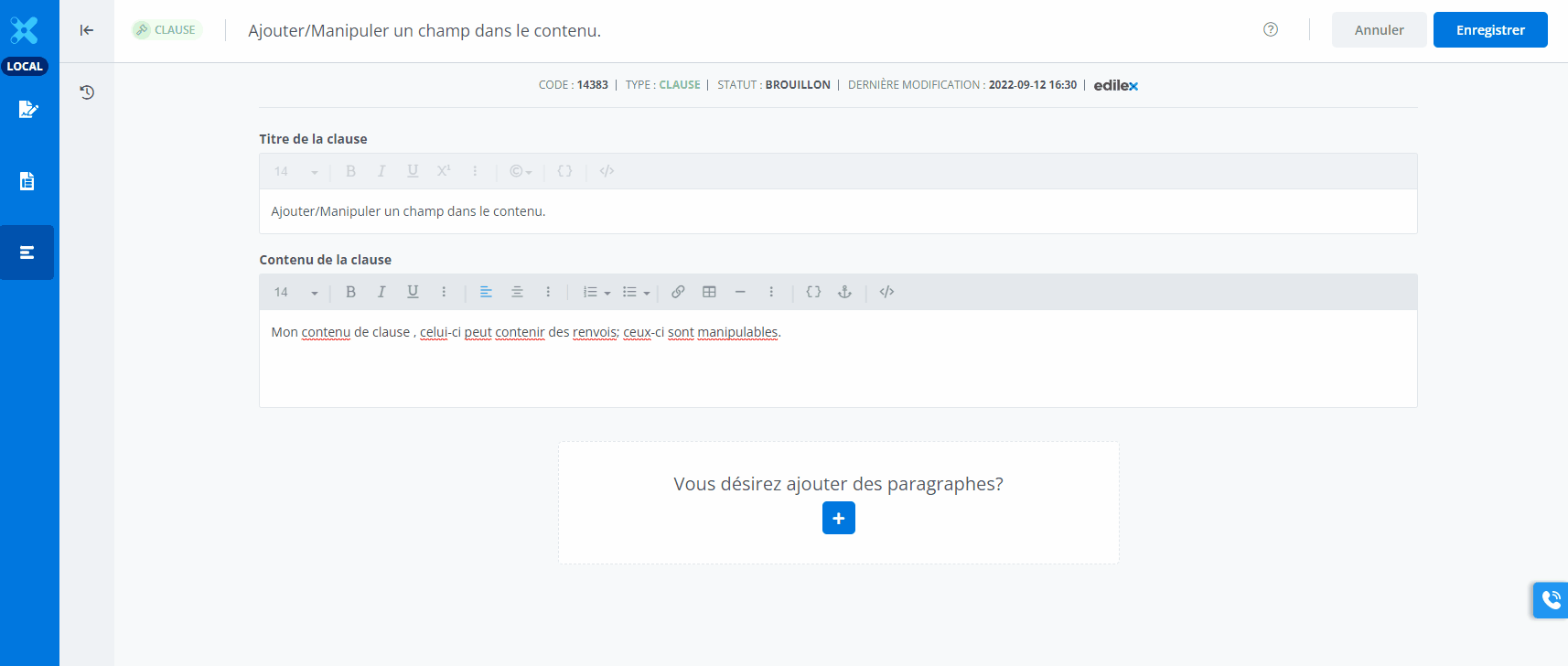
Contrairement aux champs, le renvoi n’ouvre pas une nouvelle fenêtre modale; il est créée directement dans le contenu.
Deuxième étape, manipuler un renvoi dans le contenu.
Copier-Coller
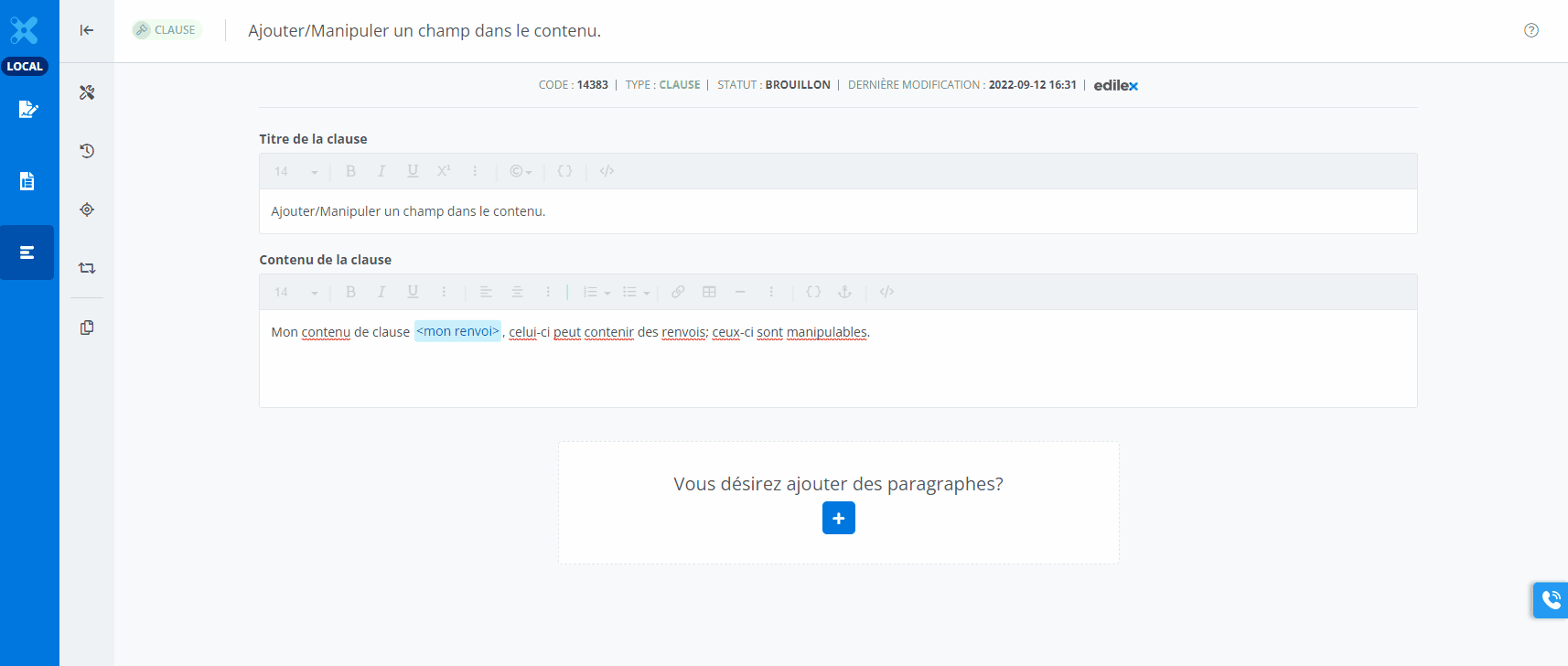
Par le biais des raccourcis suivants du clavier :
Sélectionner le renvoi dans le contenu.
(le menu contextuel apparaît)Couper → CTRL + C
(maintenir les touches enfoncées simultanément)Positionner le curseur à l’endroit précis où le renvoi doit être collé.
Coller → CTRL + V
(maintenir les touches enfoncées simultanément; la copie du renvoi apparaît une fois l’opération terminée)
À noter que le renvoi peut être copié-collé autant de fois qu’il en est nécessaire.
Couper-Coller

Par le biais des raccourcis suivants du clavier :
Sélectionner le renvoi dans le contenu.
(le menu contextuel apparaît)Couper → CTRL + X
(maintenir les touches enfoncées simultanément; le renvoi disparaît une fois l’opération terminée)Positionner le curseur à l’endroit précis où le renvoi doit être collé.
Coller → CTRL + V
(maintenir les touches enfoncées simultanément; le renvoi apparaît une fois l’opération terminée)
Mettre le renvoi en gras
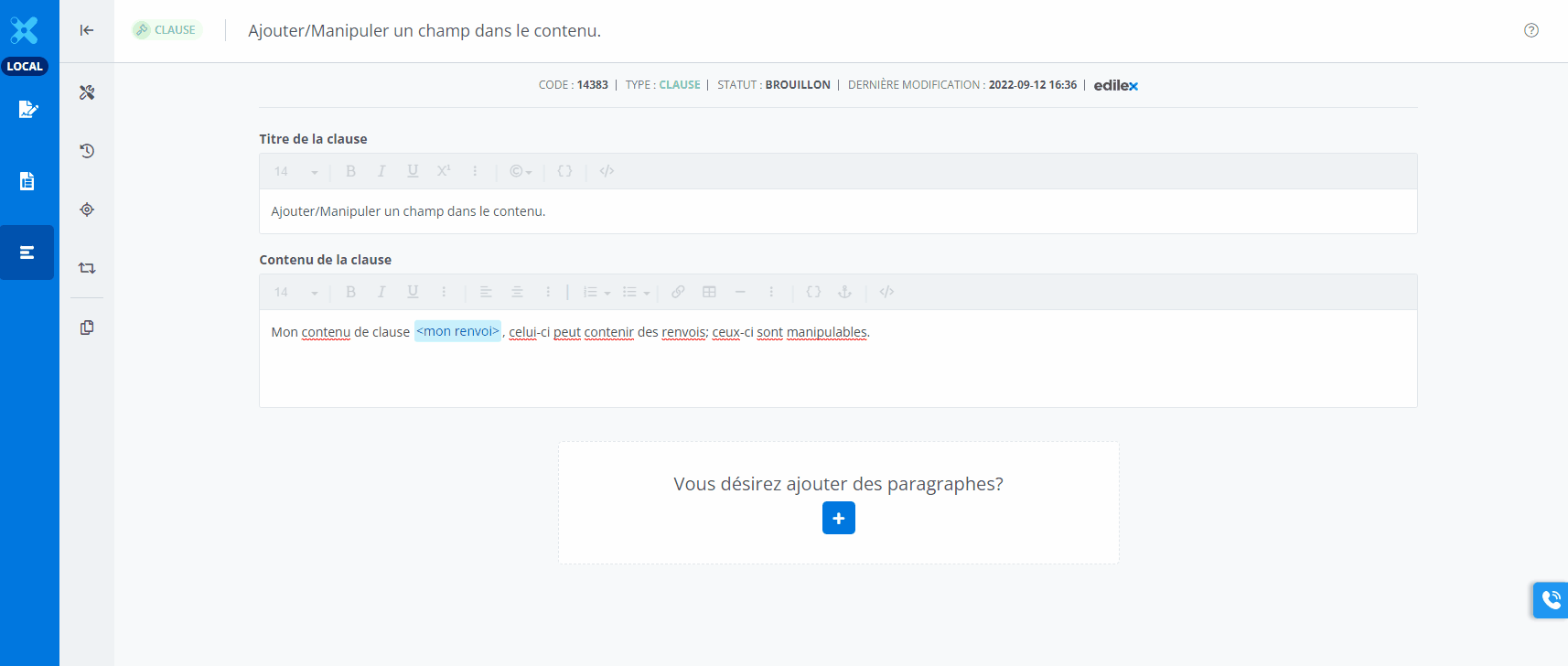
Sélectionner le renvoi dans le contenu.
(le menu contextuel apparaît)Cliquer sur l’icône B (gras / bold).
Le renvoi est maintenant en gras.
Mettre le renvoi en italique
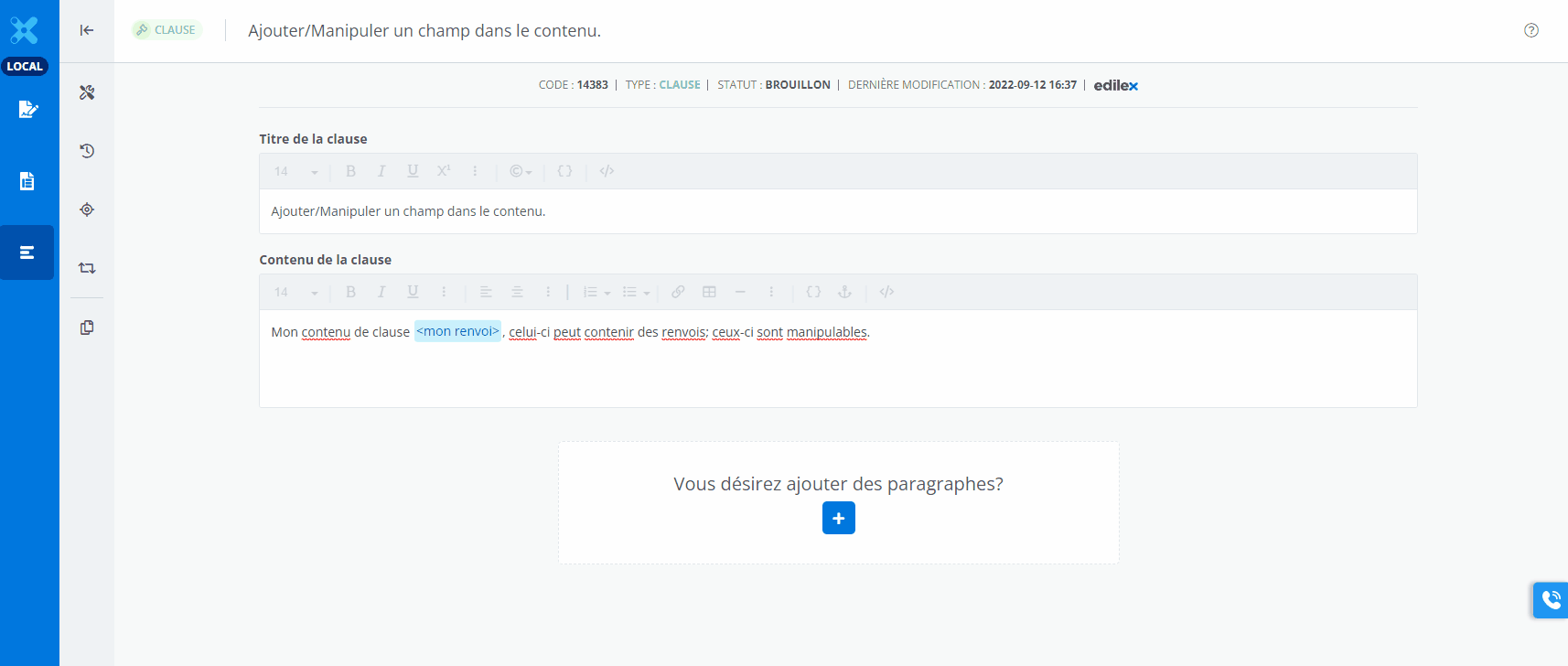
Sélectionner le renvoi dans le contenu.
(le menu contextuel apparaît)Cliquer sur l’icône i (italique / italic).
Le renvoi est maintenant en italique.
Souligner le renvoi
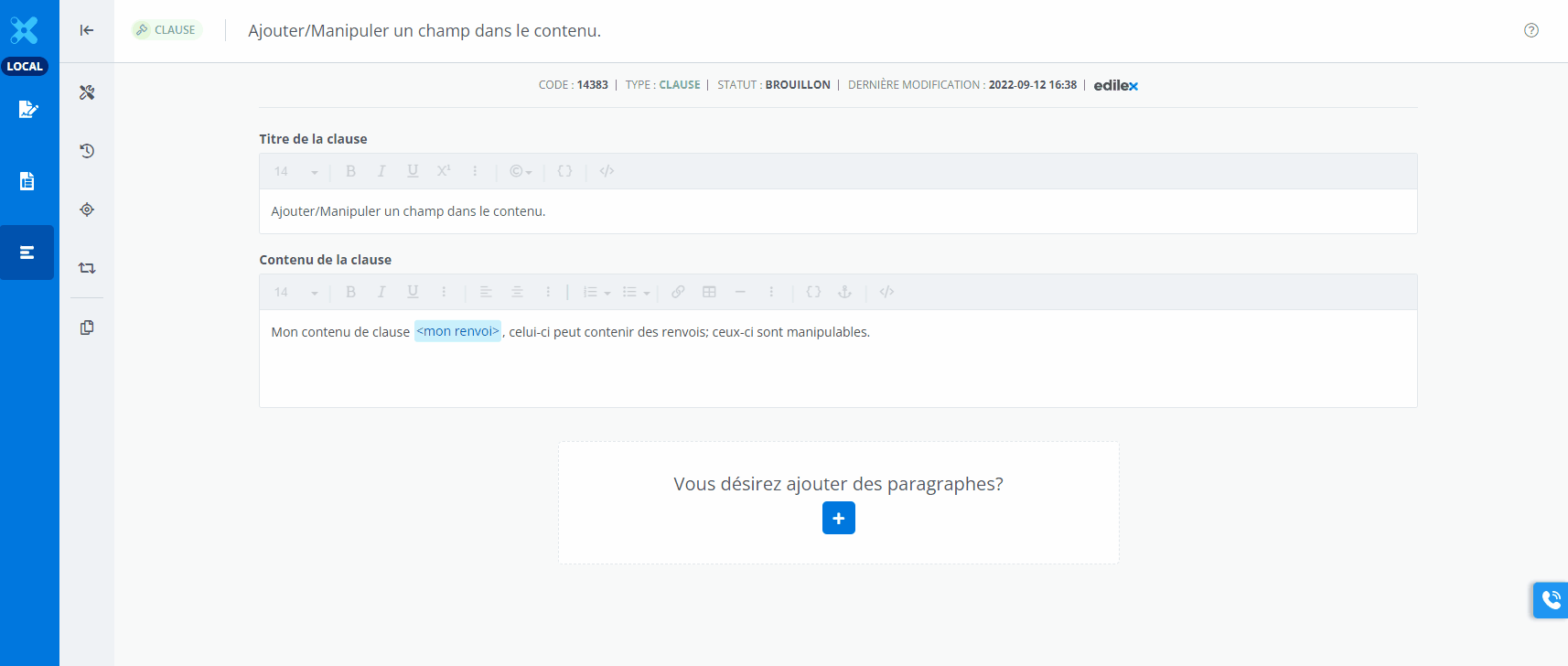
Sélectionner le renvoi dans le contenu.
(le menu contextuel apparaît)Cliquer sur l’icône U (souligner / underline).
Le renvoi est maintenant souligné.
Mettre le renvoi en majuscules
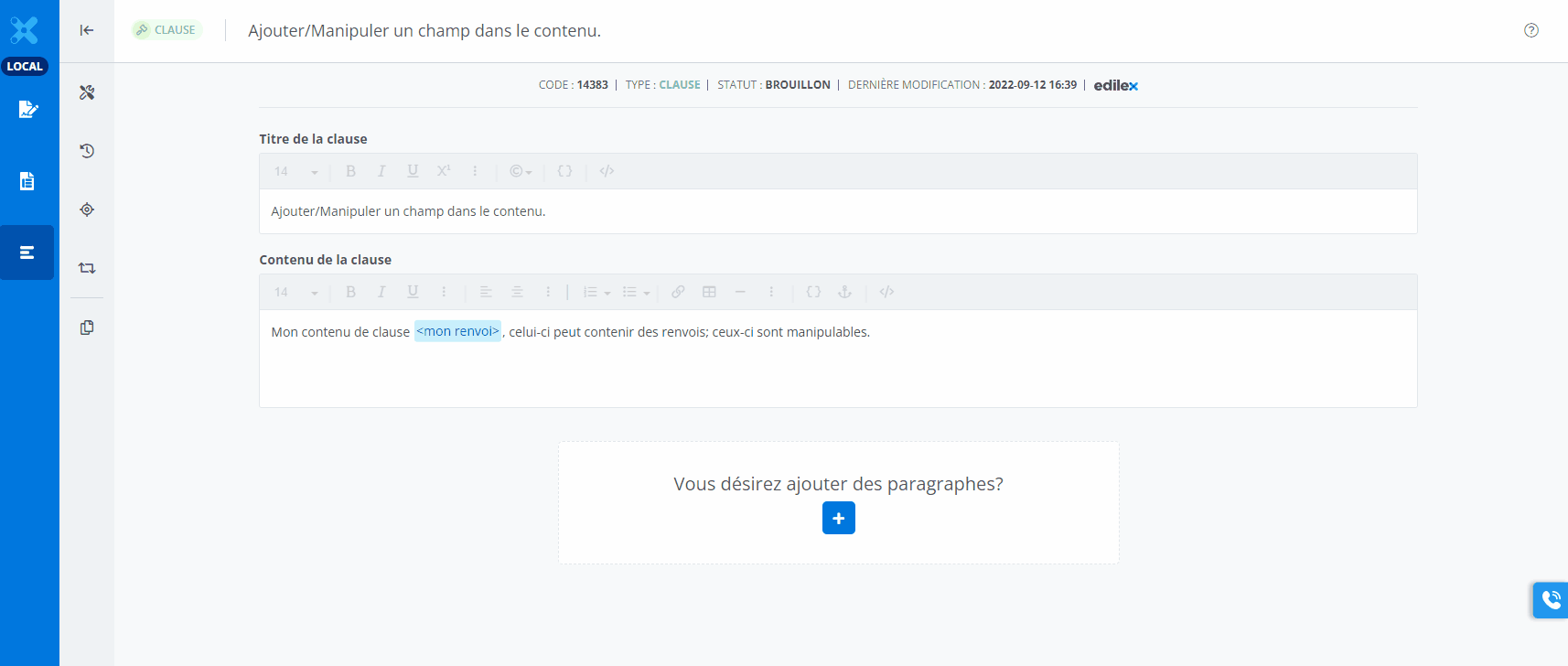
Sélectionner le renvoi dans le contenu.
(le menu contextuel apparaît)Cliquer sur l’icône ↑ (majuscule / uppercase).
Le renvoi est maintenant en majuscules.
Supprimer le renvoi
via le menu contextuel
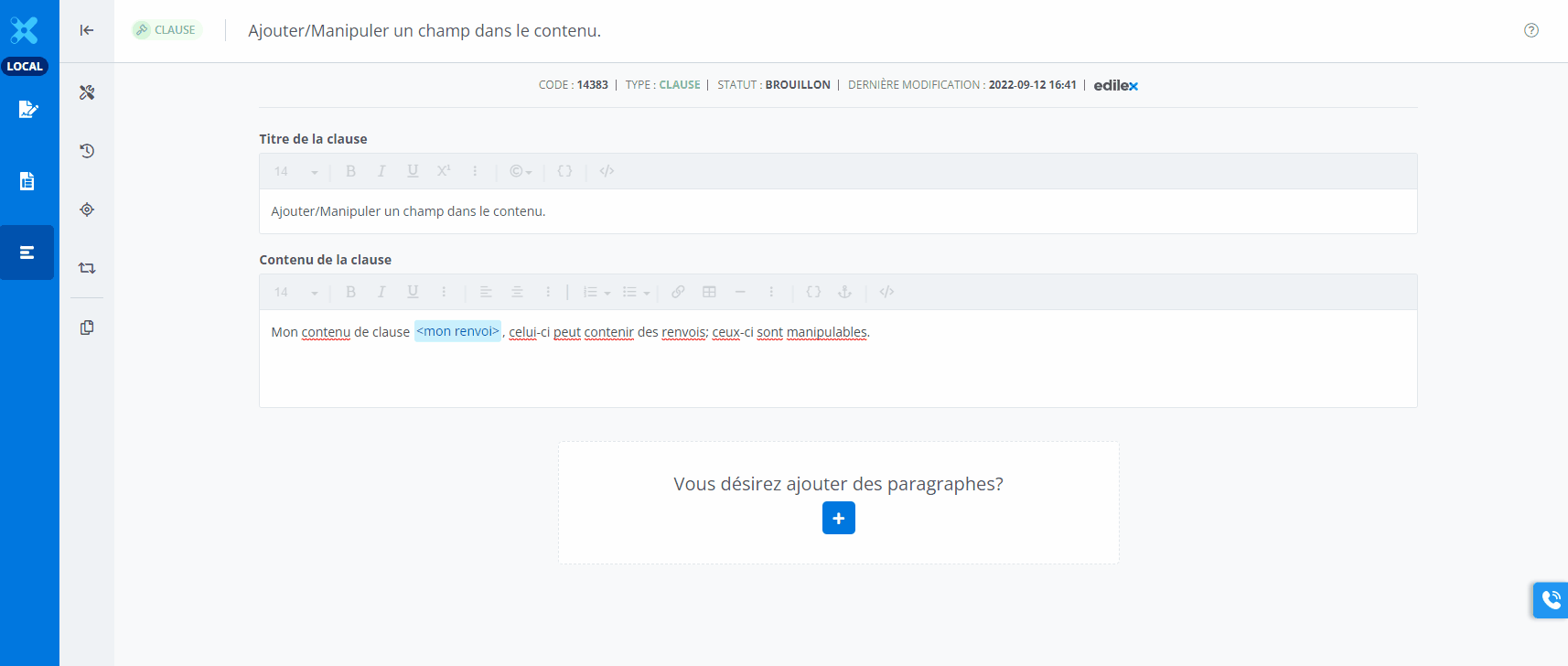
Sélectionner le renvoi dans le contenu.
(le menu contextuel apparaît)Cliquer sur l’icône Corbeille (supprimer / delete).
(À noter que dans l’exemple ci-dessus, l’action est manuellement annulée par le raccourci CTRL + Z)Le renvoi est maintenant supprimé.
via les raccourcis du clavier
“ ← “
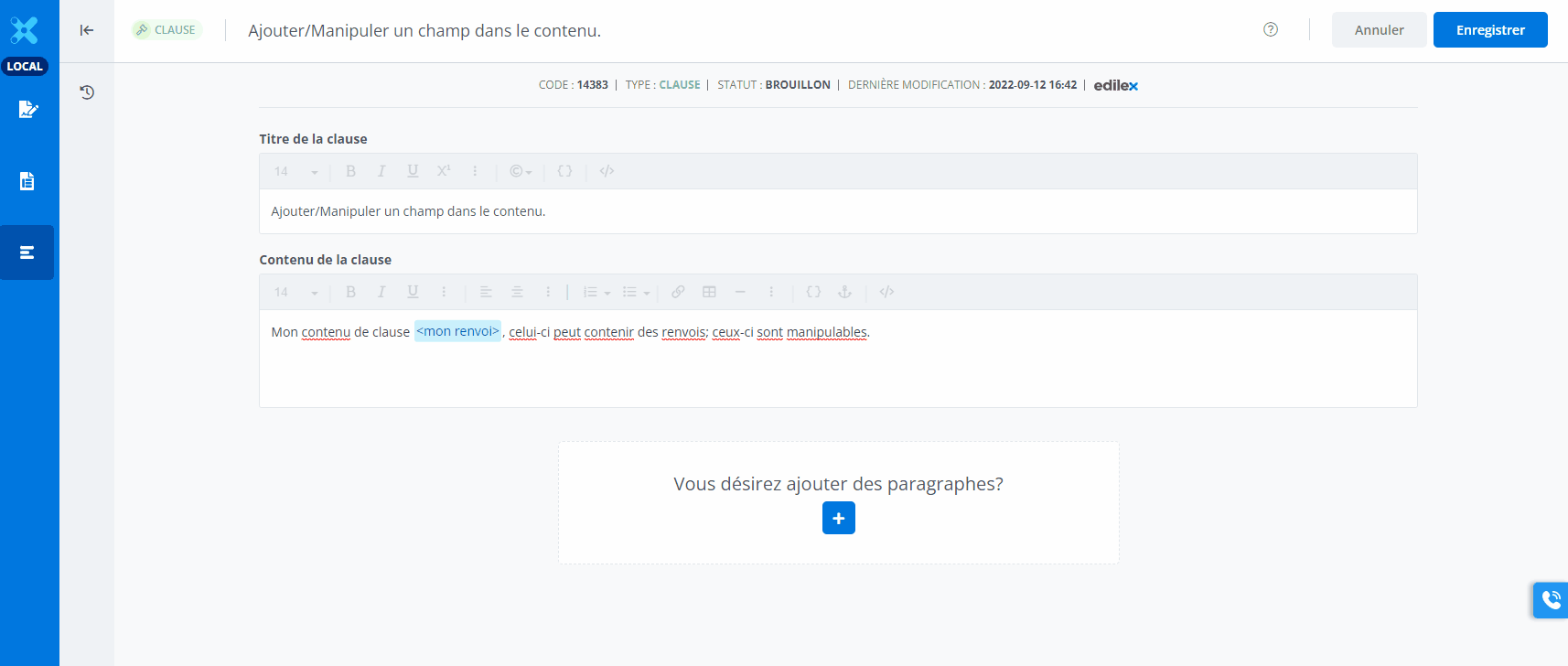
Placer le curseur juste après le renvoi dans le contenu.
(le menu contextuel apparaît)Appuyer une première fois sur la touche “ ← “.
Le renvoi est sélectionné.Appuyer une seconde fois sur la touche “ ← “.
Le renvoi est supprimé.
(À noter que dans l’exemple ci-dessus, l’action est manuellement annulée par le raccourci CTRL + Z)
via les raccourcis du clavier
“ DEL “
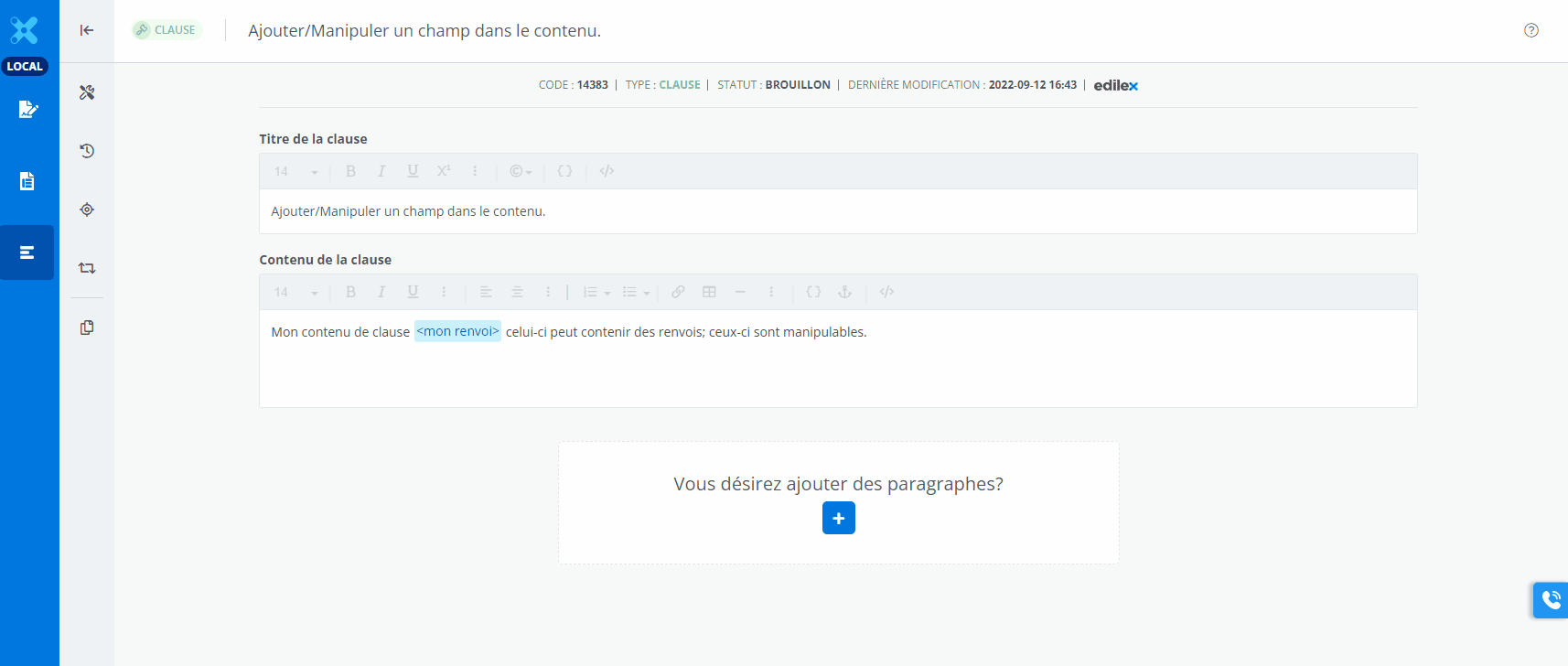
Placer le curseur juste après le renvoi dans le contenu.
(le menu contextuel apparaît)Appuyer une première fois sur la touche “ ← “.
Le renvoi est sélectionné.Appuyer une seconde fois sur la touche “ ← “.
Le renvoi est supprimé.
(À noter que dans l’exemple ci-dessus, l’action est manuellement annulée par le raccourci CTRL + Z)
Notes importantes
Les actions d'édition sont cumulatives; il est possible de mettre un renvoi en gras, italique, souligné et en majuscules !
Qui a accès à cette fonctionnalité?
![]() Profil programmeur modèle
Profil programmeur modèle
![]() Profil programmeur modèle - Personnalisé
Profil programmeur modèle - Personnalisé
![]() Profil rédacteur provenant du domaine juridique
Profil rédacteur provenant du domaine juridique
![]() Profil rédacteur provenant du domaine juridique - Personnalisé
Profil rédacteur provenant du domaine juridique - Personnalisé
![]() Profil rédacteur en entreprise
Profil rédacteur en entreprise
❌ Profil lecteur
